ニンテンドーアカウントの作成方法を解説。作成したニンテンドーアカウントをNintendo Switchに追加する方法も紹介。

「ニンテンドーアカウント」は、ニンテンドーストアやNintendo Switchなどを利用する際に必要なアカウントです。
ニンテンドーアカウント自体の作成は無料で、メールアドレスがあればすぐに作ることができます。
本記事では、ニンテンドーアカウントの作り方について解説。作成したニンテンドーアカウントをNintendo Switchに登録する方法も紹介します。
ニンテンドーアカウントとは?
ニンテンドーアカウントは、任天堂の提供するいろいろなコンテンツを利用するために必要なアカウントです。
ニンテンドーストアでの通販、Nintendo Switchでのオンラインなどで利用することができます。
ひとまず、Nintendo Switchを購入したらニンテンドーアカウントが必要であることを覚えておくといいでしょう。
ニンテンドーアカウントの作成方法
ニンテンドーアカウントは、PCやスマホブラウザから登録することができます。
本記事では、PCブラウザで登録をおこないますが、iPhoneのSafariといったスマホでも登録方法は同様です。
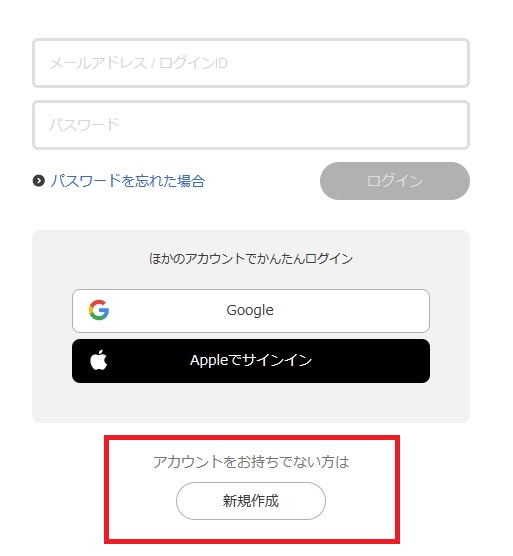
まず、ニンテンドーアカウントのログインページから「新規作成」を選択します。
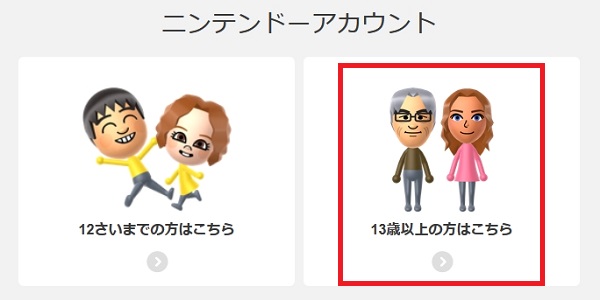
今回は「13歳以上の方はこちら」を選択します。
なお、「12さいまでの方はこちら」を選択すると、子どもアカウントの作成画面に遷移。保護者のアカウントに紐づく子どもアカウントを作成することができます。
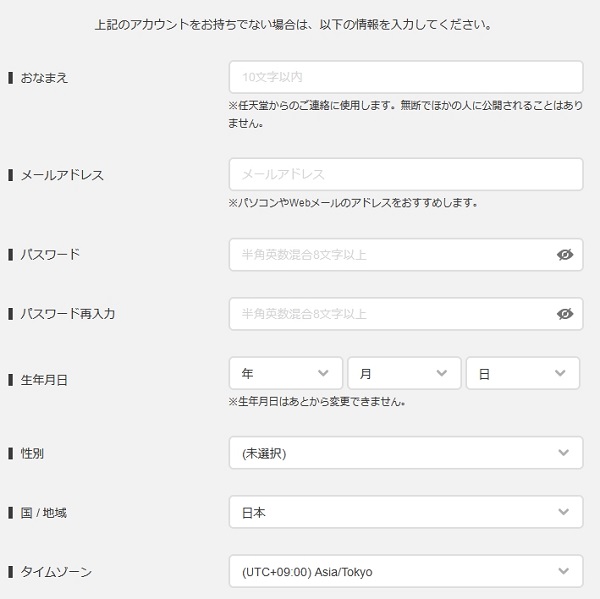
次に、名前やメールアドレスなどの情報を入力します。
「おなまえ」の欄は、任天堂からの連絡用なので本名でOKです。
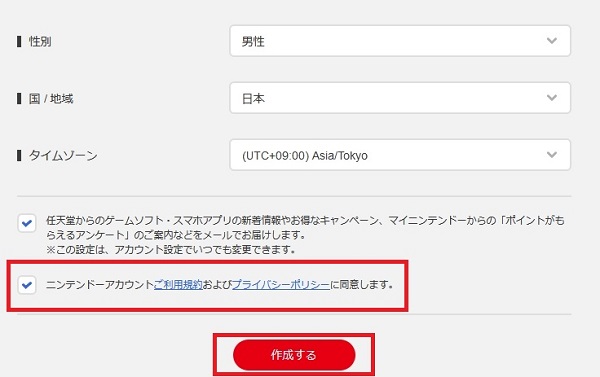
すべての項目を入力したら、利用規約とプライバシーポリシーを確認。「ニンテンドーアカウントご利用規約およびプライバシーポリシーに同意します。」の項目にチェックを入れます。
「作成する」をクリック(タップ)すると、認証コードの入力画面に遷移。入力したメールアドレス宛に認証コードが届くため、メールボックスを確認しましょう。
ブラウザは認証コードを入力するために閉じないでそのままにしておいてください。
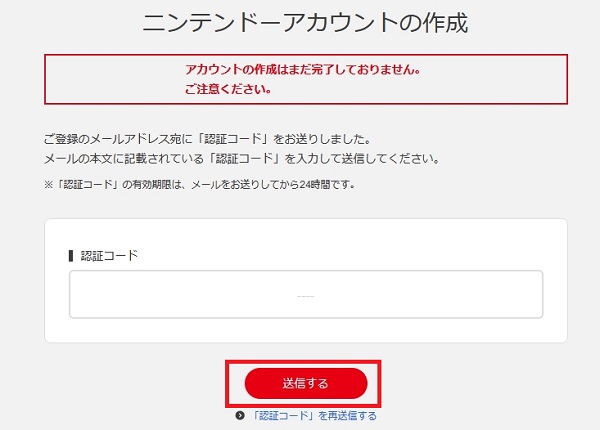
認証コードを入力し、「送信する」ボタンをクリック(タップ)するとニンテンドーアカウントの作成は完了です。
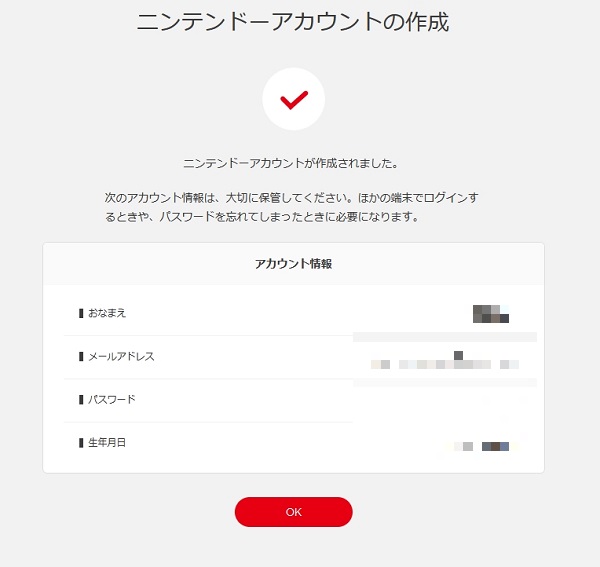
「ニンテンドーアカウントが作成されました。」の画面が表示sれたら、名前やメールアドレスなどの情報が表示されます(パスワードはマスキング)。
この画面はスクショなどをして保管しておきましょう。
Nintendo Switchにニンテンドーアカウントを追加する
作成したニンテンドーアカウントをNintendo Switchに追加していきます。
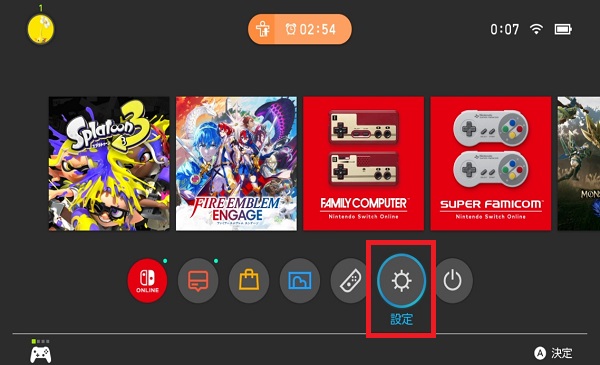
Nintendo Switchを起動し、ホーム画面の「設定」を選択します。
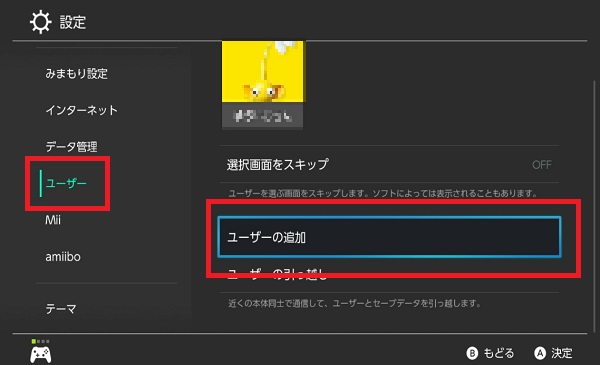
設定メニューから「ユーザー」の項目へ移動。続けて「ユーザーの追加」を選択します。
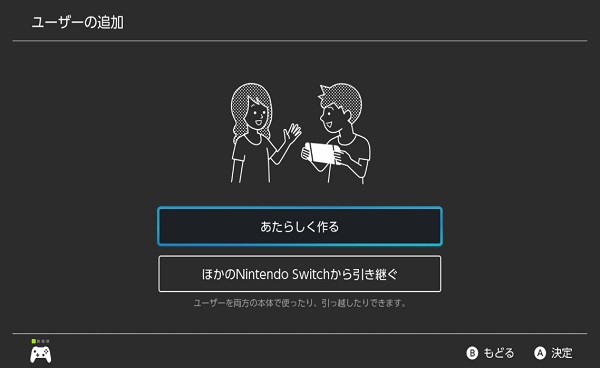
ここでは「あたらしく作る」を選択します。
「あたらしく作る」は、Nintendo Switchで遊ぶユーザーを作成(追加)するという意味です。
ここで作成したユーザーに対して、前述のニンテンドーアカウントを紐付けるというわけです。
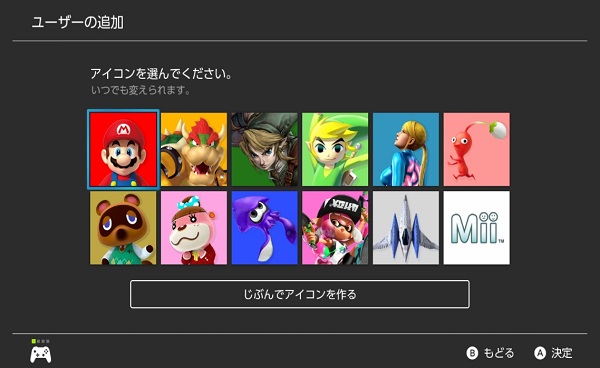
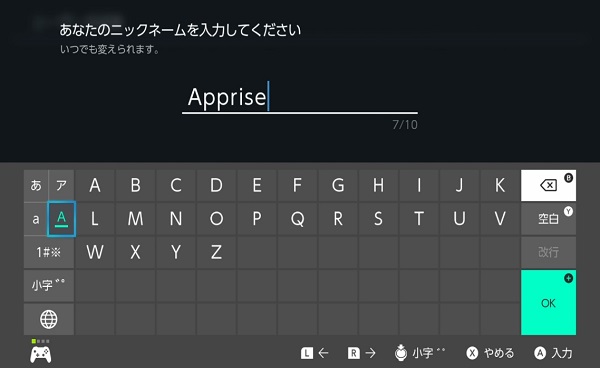
アイコンを選択し、続けてニックネームを入力します。
ここで入力するニックネームは、フレンド追加などで利用される名前です。
あとから変更することもでき、本名でなくてもOKです。
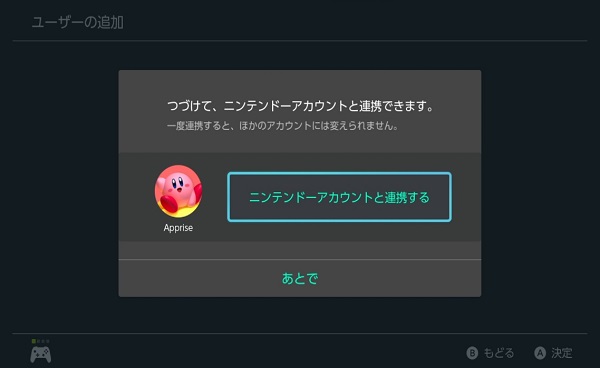
「ニンテンドーアカウントと連携する」を選択します。
あとからニンテンドーアカウントと連携することも可能です。
ひとつのニンテンドーアカウントに対し、1ユーザーのみ連携することができます。
そのため、連携するユーザー間違いに注意が必要です。
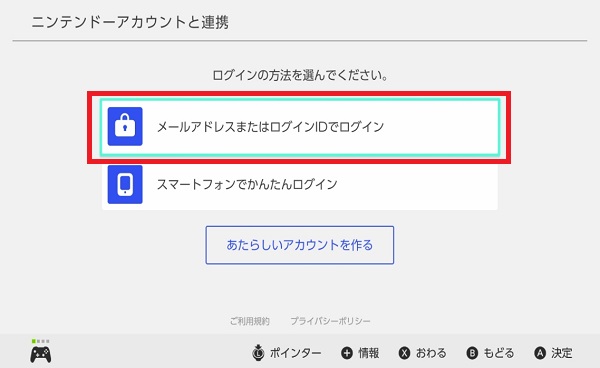
今回は「メールアドレスまたはログインIDでログイン」を選択します。
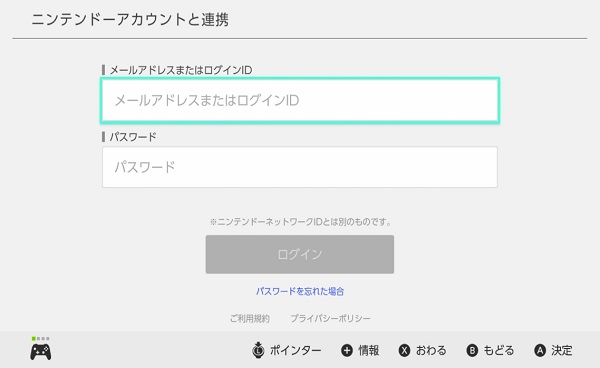
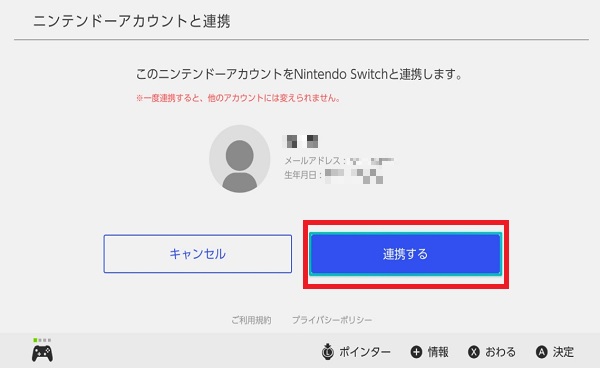
メールアドレスとパスワードを入力してログイン後、ニンテンドーアカウントと連携する最終画面が表示されます。
名前とメールアドレス、生年月日を確認し、間違いがなければ「連携する」を選択してください。
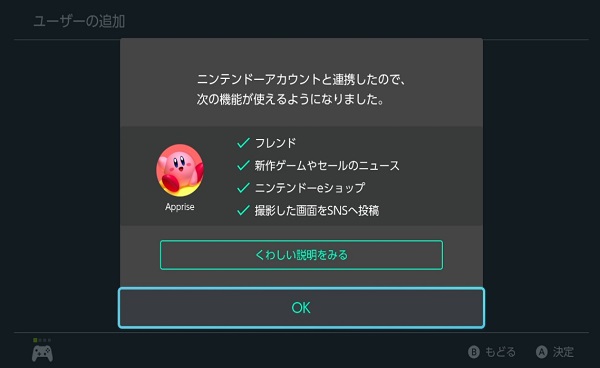
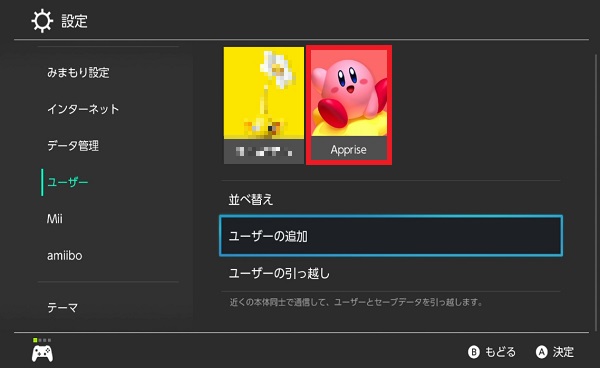
ニンテンドーアカウントとの連携が完了したら「OK」を選択。設定メニューに戻ると、追加したユーザーが表示されます。
あとは、ゲームを起動する際にどのユーザーが利用するか選択できるので、任意のユーザーを選んで遊びましょう。


